在群晖最新的DSM7.2.2版本中,已经不再支持影视播放的Video Station套件,那么后续是否会更进一步不再支持音乐播放的Audio Station套件呢?想到这里我就心里一颤,为了能继续播放群晖中的音乐,我还是提前准备一个第三方的音乐管理和播放平台吧。
时下使用最多的就是Navidrome了,它是一个自托管的开源音乐服务器和流媒体。它让您可以自由地从任何浏览器或移动设备收听您的音乐收藏。它还可以用作轻量级的 Subsonic-API 兼容服务器,可以与任何 兼容 Subsonic 的客户端一起使用。
navidrome的优点:
可以创建多个用户,每个用户都可以拥有独立的歌单
占用很低的系统资源,即便拥有大量音乐收藏
几乎支持所有音频格式,可在多平台运行
与所有 Subsonic/Madsonic/Airsonic 客户端兼容
自带即时转码,可以为每个用户设置, 支持 Opus 编码
那么在群晖上如何搭建Navidrome呢?可以通过Docker和套件两种方式来安装Navidrome,相较来说套件安装会更简单一些,那么我就通过套件来搭建Navidrome平台。
首先在套件中心-设置-套件来源,来添加套件源。
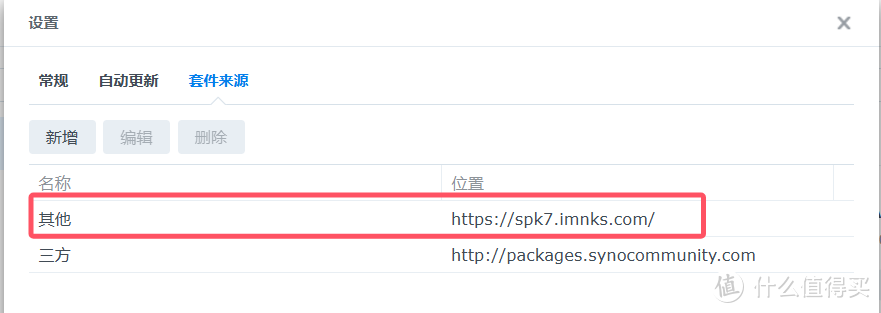
然后在社群中找到Navidrome进行安装

Navidrome会将music作为默认音乐目录。

安装好的Navidrome,可能会识别不到音乐文件,因为它没有获取读取音乐所在文件夹的权限,我们首先要给它读取的权限。在控制面板中,选择存放音乐的文件夹,然后点击编辑。

在编辑面板中,选择权限,然后选择系统内部用户账号,找到sc-navidrome,给它只读或者读写的权限,这样就能获得音乐文件的权限了。

安装完毕后,在桌面就能打开Navidrome,当然也可以通过域名加端口号来访问。

首次登陆需要设置管理员用户名和密码

登陆后就能看到Navidrome的界面了,初始语言为英语,它是可以支持简体中文的,在右上角的小人头像-Personal

修改language为简体中文,所有菜单就会全部变成中文了,当然在这里我们还能选择喜欢的主题。

经过扫描,Navidrome也已经将我NAS中的音乐全部识别出来,并展示。主菜单中是根据专辑分类,如果我们的音乐信息中歌手和专辑信息都填写正确,并且音乐信息中有专辑封面,那么它们就能全部正确分类,并展现专辑封面墙。

到现在就将Navidrome音乐播放平台搭建完成了,它还能根据歌手将音乐分类,或者直接以目录形式展现全部音乐。

那么音乐播放平台有了,怎样播放音乐呢?
移动端
移动端我的手机使用的是国人开发的《音流》,它目前有Android、iOS和Mac版本,并且可以支持Audio、Emby、Jellyfin、Navidrome和Subsonic,可以说是一款全能的音乐播放器。它的界面也比群晖自家的Audio播放器要好看不少,而且功能更加全面。

使用音流来连接Navidrome,因为我在外网可以通过域名访问NAS,所以我直接主机地址直接填写域名加端口号,这样不论是在内网还是外网都能直接访问。

音流的播放界面和QQ音乐很像,可以显示歌曲信息和封面。

当然也支持歌词的滚动显示。

音流除了可以创建歌单,还能直接获取Navidrome中的歌单,这样一次设置歌单,全部设备都能通用。

音流支持专辑、搜索,随机推荐,歌手、专辑等分类方式,随心所欲一目了然。

PC端
PC端可以直接使用网页访问Navidrome就能播放音乐,如果想用客户端,音流也是有windows版的,可以直接在官网下载,安装时可能会显示没有证书不能安装,按照下方的说明安装证书后就能正常安装了。音流PC端界面设置也很好看,使用非常方便,功能全面,歌词支持滚动播放。

歌曲信息刮削
服务端和客户端都有了,可能有人会问歌曲的信息还有封面是怎么设置的呢?我是使用Music Tag这款软件,用它来刮削音乐的名称、歌手、专辑、封面真的太好用了。
它的界面很简单,和我之前用的Mp3tag很像,但是平凡却不普通,它上部为菜单栏,左侧为音乐的标签栏,右侧为文件列表。

初次使用要添加索引的目录可以添加多个或者随意更改所有目录,设置好以后,每次打开都会读取设置好目录中的音乐。

设置好目录后,目录中所有的因为文件都会被扫描出来了。

先来介绍一下Music Tag刮削的数据源,它的数据源包括网易云、QQ音乐、itunes、酷狗、酷我等,基本上网易云和QQ音乐就能找到绝大多数的音乐信息,有它们两个就足够了。

下面介绍一下如何利用Music Tag刮削音乐的标签,选中我们想要下载标签的音乐,可以单选,可多选,然后点击上方的自动匹配标签按键,会弹出一个窗口,让我们选择我们想要刮削的信息,同时在后面勾选是否覆盖我们的原有标签。

如果同时刮削的音乐比较多,需要等一段时间,不过速度还是很快的。

刮削完成后,可以在左侧标签栏看到刮削到的信息,信息很全面,名称、歌手、专辑、年份、音轨号、歌词、封面都可以下载到,我的400多首歌曲,都能轻松完成标签的设置,而且信息准确,非常好用。完成刮削后,要保存一下标签信息,当然对标签不满意的,不保存原有信息就不会变了。

除了刮削音乐的标签,它还有一个功能和好用,就是可以批量重命名,我喜欢用标题-艺术家的形式命名歌曲,它可以快速实现批量重命名,当然,它还有更多自定义的命名方法。

使用Music Tag刮削完并整理好的音乐,全部都有音乐封面,而且在车上听歌,显示的音乐信息和封面都很准确,真是非常好用的一款软件。

作者声明本文无利益相关,欢迎值友理性交流,和谐讨论~
,

